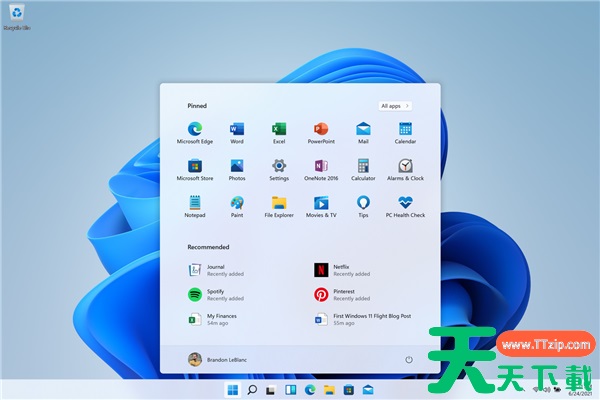今天,微软想各位用户推出了Win11的预览版,版本号为Build 10.0.22000.51,还没安装的小伙伴来看下一天天下载是怎么在一台没有升级Win11必备的硬件的电脑使用虚拟机成功安装Win11预览版的方法吧。这样大家就算没有TPM也可以安装Win11了。
从图中可以看到,用户可在虚拟机关机状态,在 Win10 虚拟机设置硬件中添加可信平台模块,并在虚拟机设置选项中访问控制设置为加密状态,高级中固件类型使用 UEFI。
用Win11升级检测工具检测一下虚拟机的系统否够使用Win11。天天下载在这里为大家提供了Win11检测工具下载地址(点击下载)。
@天天下载